|
De Daz 3D tub die ik
gebruikt heb is van DiPoDesign
de website kan je hier
vinden
De originele les kan
je hier vinden

Je hebt de volgende filter nodig:
filter eye candy 5-impact – perspective shadow
Filter mura meister-perspective Tiling
filter photoshop fun2-–Kylie
Filter unlimited-Bkg designer sf10-Cruncher
Materialen Zip 
Zoek er zelf een leuke tub bij en eventueel een
bloemtub
in de zip zit een selectie die je in je
selectie map moet plaatsen
je hebt deze 3 kleuren nodig
kleur 1 # c650c6
kleur 2 # 7e2454
en variëteit # 000000
Of neem je eigen kleuren van je zelf gekozen tub
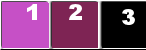
zet je voorgrondkleur op kleur 1
en
je achtergronden kleur naar kleur 2
maak een verloop op je voorgrondkleur
met deze instellingen
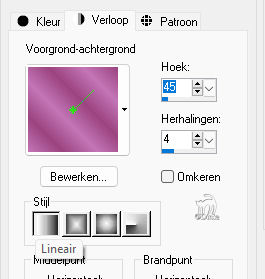
laten we beginnen
1
open een nieuwe afbeelding 1000x700
vul met je verloop
Lagen maken van achtergrondlaag
Filter – Photoshop fun2 –Kylie
Filter unlimited2.0 -
&<Bkg designer sf 10 l> - Cruncher
met deze instellingen
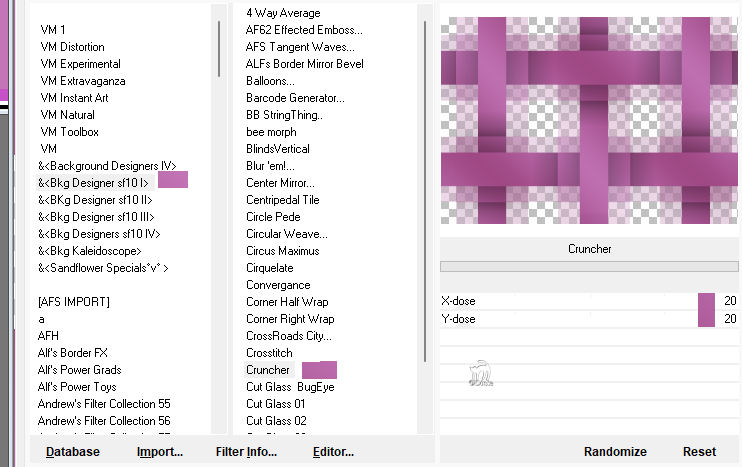
2
lagen nieuwe rasterlaag
vul met je verloop
lagen – schikken – omlaag verplaatsen
lagen zichtbaar samenvoegen
3
lagen dupliceren
Filter – MuRa`s Meister – perspective Tiling
met deze instellingen
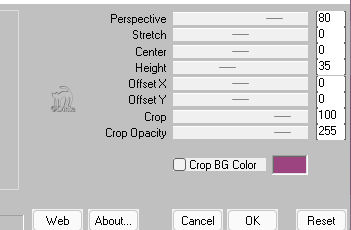
effecten – 3D-effecten
– slagschaduw
V 5
H 6
D 50
V 25
kleur zwart.
Herhaal nog een keer mer
Min voor V 5 en H 6
4
lagen nieuwe rasterlaag
verander je verloop naar deze instellingen
nog steeds dezelfde kleuren
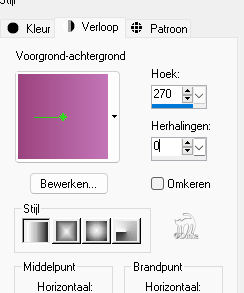
selecties – Selectie
laden/opslaan – selecties laden vanaf schijf
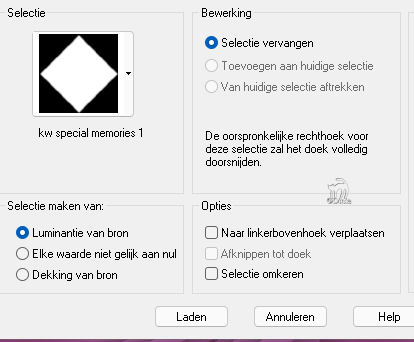
vul met je verloop
selecties - niets selecteren
effecten – 3D-effecten – slagschaduw
V 5
H 6
D 50
V 25
kleur zwart.
Herhaal nog een keer mer
Min voor V 5 en H 6
Lagen dupliceren 2 keer zodat je er 3 heb.
verplaats ze netjes naast elkaar zie mijn
voorbeeld.
lagen - omlaag samenvoegen en nog een keer omlaag
samenvoegen
lagen dupliceren
afbeelding spiegelen
lagen Dupliceren
afbeelding omdraaien
Lagen Dupliceren
afbeelding Spiegelen
5
open je tube 813 - still life - LB TUBES
kopie het geselecteerde gedeelte (of neem een
eigen bloem tub)
bewerken plakken als nieuwe laag
plaats zoals op mijn voorbeeld
6
Kopieer je gekozen vrouw tub
en plakken als nieuwe laag in je afbeelding
zet ze rechts zie mijn voorbeeld.
Filter –Alien skin Eye candy 5 impact – perspective
shadow
met deze instellingen
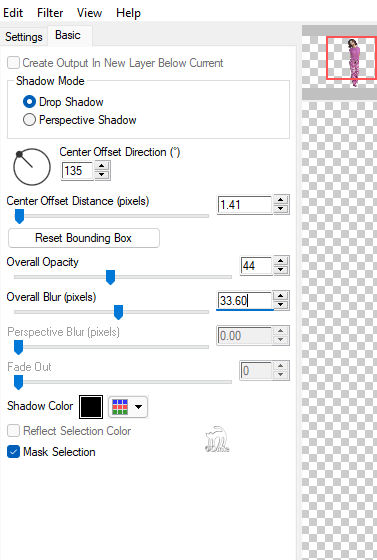
7
ga op je onderste laag staan
Bewerken- kopieren
afbeelding randen toevoegen 2 kleur 3
afbeelding randen toevoegen 10
in een kleur die je niet in je afbeelding hebt
selecteer de rand van 10
bewerken - plakken in selectie
selecties - niets selecteren
afbeelding randen toevoegen 2 kleur 3
afbeelding randen toevoegen 40
in een kleur die je niet in je afbeelding hebt
Selecteer de rand van 40
bewerken - plakken in selectie
aanpassen - vervagen - Gaussiaanse vervaging
Bereik op 25
selecties - omkeren
effecten – 3D-effecten – slagschaduw
V 5
H 6
D 50
V 25
kleur zwart.
Herhaal nog een keer mer
Min voor V 5 en H 6
Selecties niets selecteren
zet je naam er eventueel op
Als je het leuk vind
om je resultaat te laten zien aan ons
dan kan je lid worden
van ons Facebook.
©12-06-2022©
DiPoDesign®
De
les is getest door Arnold

|